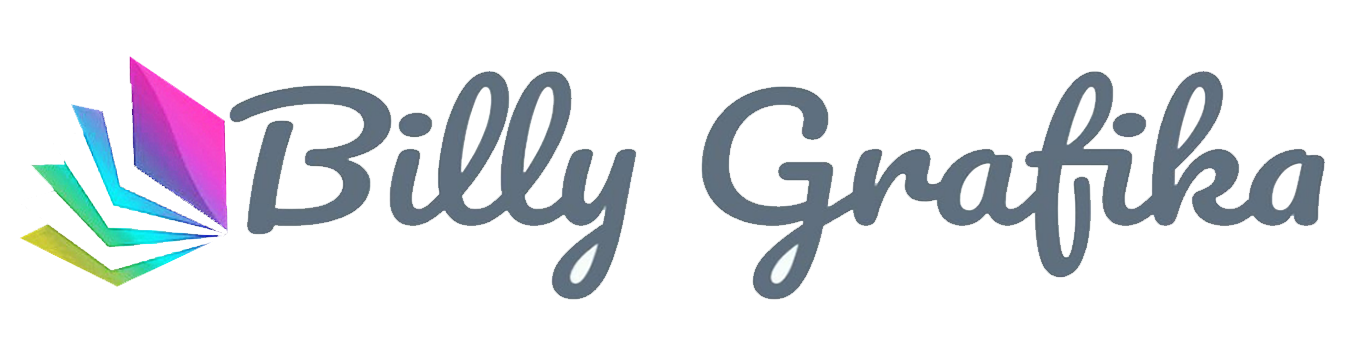Dan bagi yang tidak mau repot sebenarnya bisa saja meminta bantuan kepada ahlinya yang melayani jasa pengetikan untuk mencetak label nama/sticker undangan. Kamu hanya cukup memberikan list nama-nama tamu undangannya saja. Jika ternyata daerah disekitar kamu tidak ada jasa rental komputer yang bisa melayani cetak label nama atau stiker undangan, jangan khawatir melalui artikel ini kami akan menjelaskan cara mudah mencetak label nama atau sticker undangan.
Persiapankan alat untuk cetak Label Nama atau Sticker Surat Undangan adalah :
1. Komputer / Laptop
2. Printer
3. Label sticker dengan kode 103. Label sticker ini berukuran 3.2 cm x 6.5 cm
4. Pengaris.
1. Komputer / Laptop
2. Printer
3. Label sticker dengan kode 103. Label sticker ini berukuran 3.2 cm x 6.5 cm
4. Pengaris.
5. Secangkir Kopi :)
Cara Mencetak Label Nama Sticker Undangan
1. Buka program Ms. Excel. Ketikkan “Nama” untuk kolom pertama dan “Alamat” pada kolom kedua ( ketik tanpa danda kutip )
1. Buka program Ms. Excel. Ketikkan “Nama” untuk kolom pertama dan “Alamat” pada kolom kedua ( ketik tanpa danda kutip )
Ketiklah daftar nama-nama tamu undangan anda di kolom Nama hingga kebawah, dan dikolom sampingnya ( Kolom Alamat ) ketik alamat atau jabatannya hingga kebawah.
Jika sudah, simpan file dengan nama “Daftar Tamu”. Buatlah folder dengan nama “Cetak Label” lalu simpan file kedalam folder tersebut.
Jika sudah, simpan file dengan nama “Daftar Tamu”. Buatlah folder dengan nama “Cetak Label” lalu simpan file kedalam folder tersebut.
2. Buka program Ms.Word. Buat dokumen baru. Pada tab Mailings – Start Mail Merge-labels lalu pilih New Label
3. Atur masing-masing nilai sesuai dengan kode label yang anda gunakan. Untuk kode label 103 nilainya seperti dibawah ini. Perlu diketahui, walaupun kode labelnya sama, bisa jadi ukurannya bisa berbeda antara merk label satu dengan merk label lainnya. Maka dari itu ukurlah nilai Top Margin, Side Margin dan seterusnya pada label yang anda gunakan. Untuk keterangan masing-masing isitilah ada penjelasannya sebagai berikut :
- Top Margin : Jarak antara tepi label (bagian atas) dengan bagian paling tepi page (atas)
- Side Margin : Jarak antara tepi label (bagian samping) dengan bagian paling tepi page (samping)
- Label Height : Tinggi satu buah label
- Label Width : Lebar satu buah label
- Number across : Jumlah label kesamping (kalau pada gambar diatas itu ada 2 buah jumlah label kesamping)
- Number down : Jumlah label kebawah (kalau pada gambar diatas itu ada 5 buah jumlah label kebawah
- Vertical Pitch : Jarak label vertikal ditambah dengan margin
- Horizontal Pitch : Jarak label horizontal ditambah dengan margin
- Page Width : Lebar keseluruhan kertas label
- Page Height : Tinggi keseluruhan kertas label
4. Kemudian klik OK, Maka akan muncul kotak-kotak seperti gambar dibawah ini. Untuk memunculkan garis tepi table. Klik kanan tanda kress yang ada di pojok kiri atas, lalu klik border dan shading
5. Pada tab Mailings, klik select Recipient – Use Existing List. Disini nanti carilah file excel yang telah diberi judul “daftar tamu.xls” di folder “cetak label” yang telah dibuat.
6. Masih ditab Mailings, klik Insert Merge Field, Maka akan muncul NAMA, ALAMAT lalu klik semuanya.
sepert ini. Akan Muncul kata <<NAMA>> dan <<ALAMAT>> . diantara kedua kata tersebut ketik “Di”
Copy isi kolom pertama dengan cara blok kolom pertama, lalu masuk kolom kedua lalu paste. Masih dikolom kedua, Taruh kursor di sebelum tanda << pada kata “NAMA” Kemudian pada tab Mailings, Pilih Rules lalu klik Next Records
Selanjutnya blok dan copy isi pada kolom ke tiga lalu paste pada kolom-kolom seperti dibawah ini
Selanjutnya blok dan copy isi pada kolom ke tiga lalu paste pada kolom-kolom seperti dibawah ini
Tekan Ctrl A pada keyboard PC/Laptop kamu, lalu pada tab Home, klik klik center pada pengaturan perataan paragaf
Untuk Melihat hasil nama-nama dan alamat yang akan diprint, caranya pada tab Mailings, Klik Preview Result
Tahapan berikutnya adalah mencetak label dengan printer.
Pada tab Mailings klik Finish and Merge – Print Documents.
Akan muncul tampilan seperti ini.
Ada 3 Pilihan. Pilih All jika kamu ingin mencetak semua daftar nama dan alamat. Pilih Current record jika kamu hanya ingin mencetak nama-nama dan alamat yang sedang muncul di Ms.Word. Pilih From jika kamu ingin mencetak nama-nama pada nomor terntentu pada data yang terisi didalam file excel tadi. Misalnyan kamu ingin mencetak data nama pada nomor 15 sampai 35 saja, maka masukkan angka From 15 to 35 lalu klik OK. Untuk memastikan sudah pas atau belum, sebaiknya coba cetak satu dulu dengan memilih opsi Curent Record.

Jendela setting printer kamu akan kuncul.
Lalu setting ukuran kertas dengan nilai berikut Lebar kertas 215.9 Panjang Kertas 163.0 . Pastikan satuan panjangnya menggunakan mm. Kemudian klik OK. Sebelum anda klik OK untuk memulai mencetak masukanlah kertas label sticker Undangan ke printer dengan posisi landscape. Jangan masukan jumlah lembaran terlalu banyak. Cukup masukanlah 10-15 lembar. Sebelum habis masukkanlah kertas label lagi ke printer
Tampilan pengaturan kertas tiap printer berbeda-beda. Printer yang digunakan pada tutorial ini adalah EPSON L310 Series. Jika ternyata hasil cetakannya tidak pas, kamu bisa mengatur ulang dengan cara mengatur margin kursor Left Indent pada Ms. Word. Pada tab Page Layout klik tanda panah kecil yang ada dibawah. Lalu atur nilai Margin atas (Top Margin). Jangan lupa untuk menyimpan file format cetak label Ms.Word ini ke dalam folder “cetak label” yagn telah dibuat sebelumnya.
Pada tab Mailings klik Finish and Merge – Print Documents.
Akan muncul tampilan seperti ini.
Ada 3 Pilihan. Pilih All jika kamu ingin mencetak semua daftar nama dan alamat. Pilih Current record jika kamu hanya ingin mencetak nama-nama dan alamat yang sedang muncul di Ms.Word. Pilih From jika kamu ingin mencetak nama-nama pada nomor terntentu pada data yang terisi didalam file excel tadi. Misalnyan kamu ingin mencetak data nama pada nomor 15 sampai 35 saja, maka masukkan angka From 15 to 35 lalu klik OK. Untuk memastikan sudah pas atau belum, sebaiknya coba cetak satu dulu dengan memilih opsi Curent Record.

Jendela setting printer kamu akan kuncul.
Lalu setting ukuran kertas dengan nilai berikut Lebar kertas 215.9 Panjang Kertas 163.0 . Pastikan satuan panjangnya menggunakan mm. Kemudian klik OK. Sebelum anda klik OK untuk memulai mencetak masukanlah kertas label sticker Undangan ke printer dengan posisi landscape. Jangan masukan jumlah lembaran terlalu banyak. Cukup masukanlah 10-15 lembar. Sebelum habis masukkanlah kertas label lagi ke printer
Tampilan pengaturan kertas tiap printer berbeda-beda. Printer yang digunakan pada tutorial ini adalah EPSON L310 Series. Jika ternyata hasil cetakannya tidak pas, kamu bisa mengatur ulang dengan cara mengatur margin kursor Left Indent pada Ms. Word. Pada tab Page Layout klik tanda panah kecil yang ada dibawah. Lalu atur nilai Margin atas (Top Margin). Jangan lupa untuk menyimpan file format cetak label Ms.Word ini ke dalam folder “cetak label” yagn telah dibuat sebelumnya.
Demikian tutorial Cara Setting Dan Cetak Label Nama Surat Undangan.
Semoga bisa bermanfaat dan jika ada kesulitan dalam mempraktikkannya, silahakn hubungi kami. Atau jika anda tidak ingin pusing dan repot memikirkan bagaimana cetak label, kami juga menerima jasa cetak Label Sticker Undangan dan Surat Undangan dengan harga murah.
Hubungi kontak kami untuk penjelasan lebih lanjutnya.
Email : billygrafika@gmail.com
Semoga bisa bermanfaat dan jika ada kesulitan dalam mempraktikkannya, silahakn hubungi kami. Atau jika anda tidak ingin pusing dan repot memikirkan bagaimana cetak label, kami juga menerima jasa cetak Label Sticker Undangan dan Surat Undangan dengan harga murah.
Hubungi kontak kami untuk penjelasan lebih lanjutnya.
Email : billygrafika@gmail.com